
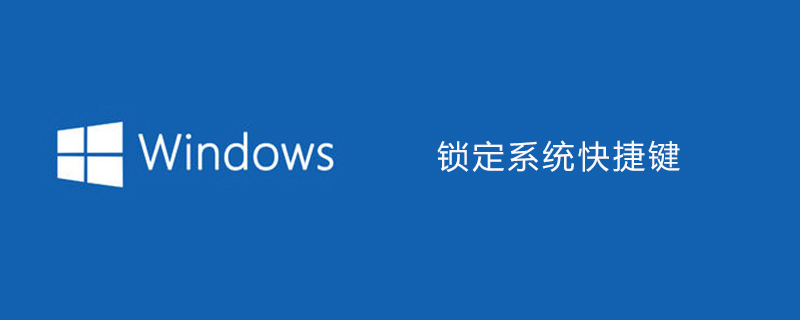
Tastenkombination für das Sperrsystem
Tastenkombination für das Sperrsystem ist „WIN+L“, WIN ist das Windows-Logo Schlüssel, L bedeutet Schloss. Die Tastenkombinationen zum Sperren des Systems sind auf Laptops und Desktops gleich. Solange Sie zum Sperren des Bildschirms die Tastenkombination WINDOWS+L verwenden, ist die Windows-Taste die Taste zwischen STRG und ALT auf der linken Seite der Tastatur. Derjenige, der wie eine kleine Flagge aussieht, ist er. Bitte beachten Sie, dass beide Tasten gleichzeitig gedrückt werden müssen.

Andere WINDOWS-Tastenkombinationen für Computer:
Windows-Bedienungs- und Wartungs-Tutorial1 Drücken Sie Windows allein: Einblenden oder Ausblenden ". Start“ „Menü
2. Windows+BREAK: Zeigt das Dialogfeld „Systemeigenschaften“ an
3. Desktop anzeigen oder Desktop wiederherstellen
5. Windows+M: Alle Fenster minimieren
6. Windows+Umschalt+M: Minimierte Fenster wiederherstellen
7 : Einen neuen Ordner erstellen
8. Windows+E: „Arbeitsplatz“ öffnen
9. Eine Datei oder einen Ordner suchen
10 +F: Computer suchen
11. Windows+F1: Windows-Hilfe anzeigen
12. Windows+R: Dialogfeld „Ausführen“ öffnen
Windows +U: „Utility Manager“ öffnen
14. Windows+L: Computer sperren
15. Windows, +Tab gedrückt halten: Geöffnete Anwendungen wechseln, dreidimensionaler Effekt
16. Windows +Alt +F4: Fenster zum Herunterfahren von Windows
Empfohlen:
Das obige ist der detaillierte Inhalt vonSperren Sie die Tastenkombinationen des Systems. Für weitere Informationen folgen Sie bitte anderen verwandten Artikeln auf der PHP chinesischen Website!
 Windows prüft den Portbelegungsstatus
Windows prüft den Portbelegungsstatus
 Überprüfen Sie die Portbelegungsfenster
Überprüfen Sie die Portbelegungsfenster
 Windows-Fotos können nicht angezeigt werden
Windows-Fotos können nicht angezeigt werden
 Überprüfen Sie den Status der belegten Ports in Windows
Überprüfen Sie den Status der belegten Ports in Windows
 Windows kann nicht auf den freigegebenen Computer zugreifen
Windows kann nicht auf den freigegebenen Computer zugreifen
 Automatisches Windows-Update
Automatisches Windows-Update
 Windows Boot Manager
Windows Boot Manager
 Tastenkombinationen für den Windows-Sperrbildschirm
Tastenkombinationen für den Windows-Sperrbildschirm